
8 Métodos Úteis para Transferir Dados da Samsung para a Huawei

Se você acabou de comprar um novo telefone Huawei depois de usar seu antigo telefone Samsung por anos, que ficou fisicamente danificado, pode haver uma coisa pela frente: como transferir dados de Samsung para Huawei ? Afinal, nos últimos anos, seu telefone Samsung deve ter armazenado muitos dados importantes para você.
Como a operação manual traz muitos problemas e demora muito, mostraremos maneiras inteligentes de transferir de Samsung para Huawei neste post.
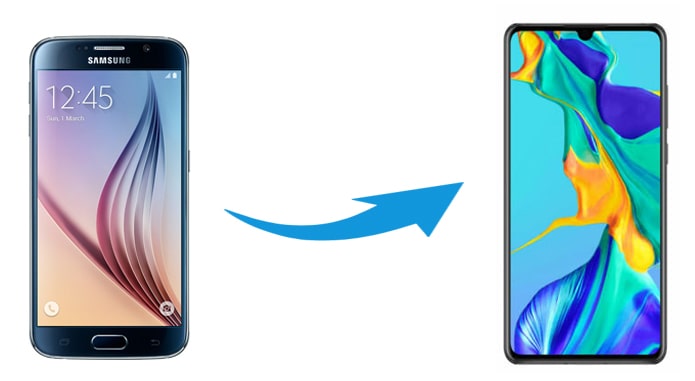
Como transfiro tudo da Samsung para a Huawei? Comparado a outros programas semelhantes, Coolmuster Mobile Transfer é sempre popular entre os usuários de telefone, pois torna extremamente fácil para os usuários transferirem tudo, de Samsung para Huawei, sem perda de qualidade de dados, incluindo contatos, SMS, registros de chamadas, fotos, vídeos, músicas, documentos , aplicativos de usuário e outros arquivos.
Além disso, é digno de nota que Coolmuster Mobile Transfer é amplamente compatível com todos os telefones e tablets Android rodando Android 6.0 e versões posteriores, incluindo Samsung Galaxy Z Flip5, Galaxy S23 Ultra/S23/S23+/S22 Ultra, Galaxy Z Flip4, Galaxy A23, Galaxy e Huawei Mate 60 Pro+/60 Pro/60/60 RS, Huawei Mate 50 Pro/50/50E/50 RS, Huawei P60 Pro/P60/P60 Art/P20, Honor X7b, Honor Magic 6 Lite , Honra 100 Pro/100/90, Honra X50i+/X50, etc.
Ou seja, você não precisa se preocupar com a compatibilidade do sistema, mesmo que o modelo do seu dispositivo não esteja listado aqui.
Dica: deseja transferir dados de aplicativos sociais? Confira o guia sobre como transferir WhatsApp de Samsung para Huawei .
Para transferir dados do Samsung para o Huawei P20 ou outro telefone Huawei, basta repetir os três passos simples abaixo:
Passo 1: Instale e inicie esta ferramenta de transferência de dados Samsung para Huawei em seu computador.

Passo 2. Conecte os dois dispositivos ao computador.
Conecte o telefone Samsung e Huawei ao computador com cabos USB adequados. Depois de ativar a depuração USB em ambos os telefones conforme solicitado, este programa detectará automaticamente seus dispositivos. Uma vez feito isso, você verá a interface abaixo.
Notas: O telefone Samsung está na posição do telefone de origem; caso contrário, você pode clicar em Inverter para alterar a posição.

Passo 3. Transfira dados de Samsung para Huawei.
Selecione os tipos de dados que deseja transferir e clique no botão Iniciar cópia para iniciar a transferência de dados.

Leitura adicional :
Para usuários que desejam mudar de Huawei para Samsung, você pode consultar o guia sobre como transferir dados de Huawei para Samsung .
Este artigo compartilhou 5 métodos eficazes para conectar o telefone Samsung e o PC . Se necessário, você pode dar uma olhada.
Coolmuster Android Assistant é outra ferramenta útil de transferência de dados que recomendamos que você experimente. É famoso por gerenciar todos os tipos de dados em dispositivos Android . Você pode editar e excluir contatos, enviar ou responder SMS, instalar e instalar aplicativos do telefone Android no computador. Além disso, ele também suporta a transferência de Samsung para Huawei e backup e restauração de dados gerais Android com um clique.
Veja como transferir seletivamente de Samsung para Huawei:
Passo 1. Conecte os telefones Samsung e Huawei ao computador.
Inicie Coolmuster Android Assistant após a instalação no computador e conecte o telefone Samsung e Huawei a este computador com cabos USB funcionais. Você também precisará habilitar a depuração USB em cada telefone. Depois que este programa reconhecer seus dispositivos, você verá a interface abaixo.

Passo 2. Exporte seletivamente os dados da Samsung para o computador.
Clique em Telefone Samsung em Meus dispositivos e toque no tipo de arquivo que deseja transferir no painel esquerdo, por exemplo, Contatos . Em seguida, marque os contatos que deseja transferir no painel direito e clique em Exportar no menu superior para salvar os arquivos no computador.

Passo 3. Importe dados Samsung do computador para o telefone Huawei.
Clique em Telefone Huawei em Meus dispositivos , selecione Contatos no painel esquerdo e clique em Importar no menu superior para transferir backups de contatos para o telefone Huawei.

Para usuários Android que consideram usar um cabo USB ou instalar qualquer ferramenta de transferência de dados complicada, você pode transferir de Samsung para Huawei usando Bluetooth ou Wi-Fi Direct. Embora as duas formas permitam a transferência de dados sem fio entre telefones Samsung e Huawei, um por um, você terá que gastar muito tempo e energia para fazer isso.
Passo 1. Coloque os dois dispositivos próximos um do outro e ative o Bluetooth em ambos os dispositivos acessando Configurações e ativando o Bluetooth . A seguir, siga as instruções na tela para emparelhar os dois dispositivos.
Passo 2. Após a conexão, selecione os arquivos que deseja transferir no telefone Samsung. Você pode transferir contatos, fotos, músicas, vídeos, etc. Depois disso, pressione os arquivos e selecione Compartilhar (ou clique no menu Configurações > Compartilhar ) > Bluetooth > o nome do seu dispositivo Huawei .
Etapa 3. Clique em Aceitar para receber dados quando vir uma notificação aparecendo em seu telefone Huawei. Assim que o processo de transferência terminar, você verá Concluído em seu telefone Samsung. Todo o processo pode demorar muito, dependendo do tamanho dos dados dos arquivos escolhidos.

Passo 1. No telefone Samsung, vá para Configurações > Wi-Fi > Ativar Wi-Fi Direct . Ele começará a procurar dispositivos dentro do alcance com Wi-Fi Direct.
Passo 2. Estabeleça uma conexão entre o telefone Samsung e Huawei. Clique no seu dispositivo Huawei na lista e envie o convite para ele. Aceite o convite no seu telefone Huawei imediatamente.
Passo 3. Escolha os arquivos que deseja transferir e envie-os para o telefone Huawei. As etapas são semelhantes às que você faz com o Bluetooth.

Prós:
* Gratuito e sem fio.
Contras:
* Demorado.
* Seus telefones são facilmente hackeados via conexão Bluetooth ou Wi-Fi.
* Não é possível transferir registros de chamadas, dados do navegador, papel de parede, dados de aplicativos, etc.
* Permitir apenas comunicação de curto alcance entre dispositivos.
Quer transferir dados de Samsung para Huawei usando Smart Switch? O Smart Switch pode ser transferido de Samsung para Huawei? Infelizmente, você definitivamente não pode transferir dados de Samsung para Huawei com o Smart Switch, pois ele apenas transfere dados de outros telefones para telefones Samsung.
Mas você pode transferir com a alternativa Samsung para Huawei Smart Switch - Huawei Phone Clone , um aplicativo semelhante ao Samsung Smart Switch, que suporta a migração de contatos, mensagens, fotos, vídeos, registros de chamadas, músicas e muito mais do seu antigo Samsung para o seu novo Celular Huawei com Android 4.4 e versões superiores. As etapas são um pouco complexas. Se você não se importa, você pode tentar.
Como faço para transferir de Samsung para Huawei através da alternativa Smart Switch?
Passo 1. Baixe o aplicativo Phone Clone da Google Play Store em seu telefone Samsung.
Passo 2. Conecte os dois telefones. Inicie este aplicativo pré-instalado em seu telefone Huawei, selecione Este é o novo telefone e um código QR aparecerá em seguida. Em seguida, abra este aplicativo no seu telefone Samsung e escolha Este é o telefone antigo . Depois disso, use o telefone Samsung para escanear o código QR no dispositivo Huawei para estabelecer uma conexão entre eles.
Passo 3. Escolha os tipos de dados que deseja copiar e toque na opção Enviar para transferir dados de Samsung para Huawei.

Prós:
* Solução oficial da Huawei, confiável e facilmente disponível.
* Maneira sem fio.
Contras:
* Os passos são um pouco complicados.
* Você deve transferir toda a pasta de arquivos em vez dos arquivos desejados.
*Alguns dispositivos podem não ser compatíveis com este aplicativo.
* O dispositivo alvo deve ser um telefone Huawei.
* Não há suporte para visualização de dados antes da transferência.
Enviar determinados conteúdos um por um da Samsung para a Huawei é outra maneira que você pode tentar. Desta forma certamente funcionará em todos os smartphones Samsung e Huawei e qualquer aplicativo de e-mail faz esse trabalho. Embora o serviço de e-mail atual suporte o compartilhamento de fotos, documentos, vídeos, contatos, mensagens, músicas e outros arquivos de diferentes dispositivos, alguns dispositivos antigos podem suportar apenas alguns arquivos. Além disso, seu provedor de e-mail pode limitar o tamanho do anexo a não mais que 25 MB, como faz o Gmail, e o processo de transferência levará muito tempo.
Se você tiver arquivos pequenos para transferir, siga as etapas para transferir dados do telefone Samsung para o telefone Huawei:
Passo 1. Inicie o aplicativo de e-mail em seu telefone Samsung e clique em Compor para redigir um novo e-mail.
Passo 2. Insira outra conta de e-mail sua no campo Para e toque no ícone do anexo para importar os arquivos que deseja transferir. Depois, você pode enviar este e-mail ou apenas mantê-lo como rascunho.
Etapa 3. Instale o aplicativo de e-mail em seu telefone Huawei, faça login com a mesma conta de e-mail e acesse o e-mail exato em Rascunho ou Caixa de entrada . Você pode tocar no ícone Download para salvar os dados anexados em seu dispositivo Huawei.

Prós:
* Maneira gratuita e sem fio.
Contras:
* Demora muito e exige boas condições de rede.
* Não é possível transferir registros de chamadas, histórico do navegador, dados de aplicativos, configurações do dispositivo, etc.
* Todos os aplicativos de e-mail têm limitações no tamanho dos anexos.
Esta é uma forma tradicional de transferência de dados de Samsung para Huawei por usuários Android . Na verdade, muitos usuários copiam apenas arquivos de mídia e documentos entre dispositivos Samsung e Huawei, pois não suportam a transferência de dados informativos, aplicativos e muitos outros arquivos. Desta forma, ambos os dispositivos precisam estar conectados ao seu computador Windows e você pode copiar e colar (ou arrastar e soltar) arquivos da Samsung para a Huawei no computador.
Como transferir fotos de Samsung para Huawei copiando e colando?
Passo 1. Conecte seus telefones Samsung e Huawei ao computador usando dois cabos USB funcionais. Ao receber uma notificação na tela do telefone, você pode escolher Transferir arquivos (MTP) para tornar os dois dispositivos reconhecíveis.
Etapa 2. Depois que o computador detectar os dois dispositivos, você verá os nomes dos dispositivos em Meu computador . Clique duas vezes nos nomes dos dispositivos para abri-los em duas janelas, navegue até a pasta DCIM ou Imagens do dispositivo Samsung e selecione os arquivos que deseja copiar.
Passo 3. Arraste os arquivos selecionados da Samsung e solte-os em uma pasta no armazenamento da Huawei.

Prós:
* Transfira diretamente entre dois dispositivos.
Contras:
* Demorado e baseado em computador.
* Nem todos os tipos de dados são compatíveis.
* Seus dispositivos serão facilmente atacados se o seu computador estiver infectado por vírus.
Como todo smartphone Android possui serviço Google integrado por padrão, você pode fazer backup do seu telefone Samsung com uma conta do Google e restaurar os dados do seu telefone Huawei a partir da nuvem do Google. Apenas certifique-se de que haja espaço suficiente na sua conta do Google antes de iniciar o processo. Se os 15 GB de armazenamento gratuito estiverem acabando, talvez seja necessário expandi-lo primeiro. Além disso, observe que a transferência de dados levará muito tempo.
Vamos ver como transferir dados de Samsung para Huawei com o Google:
Passo 1. Faça backup do seu telefone Samsung. Vá para Configurações > Backup e restauração em seu telefone Samsung e ative a opção Fazer backup dos meus dados . Alternativamente, você também pode ir para Configurações > Contas > Google e ativar a opção de contatos, calendário, dados de aplicativos, etc.

Passo 2. Restaure o backup do Samsung para o dispositivo Huawei. Abra Configurações no dispositivo Huawei > Contas > Google > Faça login com a mesma conta do Google e ative contatos, calendário, dados de aplicativos ou outros tipos de dados > Clique em Sincronizar agora para sincronizar o backup da Samsung com o telefone Huawei.

Prós:
* Gratuito e conveniente.
Contras:
* Demorado.
* Precisa pagar por mais armazenamento se o armazenamento gratuito acabar.
* Não suporta alguns tipos de dados.
* Maio não copia dados com sucesso em alguns dispositivos.
Helium, anteriormente denominado Carbon, é uma solução de backup e restauração para dispositivos Android que executam Android 5.5 ou versões posteriores. Você pode experimentar a maioria dos recursos padrão gratuitamente. No entanto, se precisar acessar os recursos avançados, você terá que fazer root no seu dispositivo.
Porém, se você considerar desta forma, poderá seguir as orientações abaixo:
Passo 1. Baixe o Helium da Google Play Store em seu dispositivo Samsung.
Passo 2. Execute este aplicativo, pressione a opção Backup e selecione os aplicativos e dados dos quais deseja fazer backup. Você pode optar por fazer backup no armazenamento local, cartão SD ou qualquer armazenamento em nuvem. Em seguida, espere um pouco até que a sincronização termine.
Etapa 3. Instale o aplicativo em seu telefone Huawei e toque em Restaurar e sincronizar na interface principal. Em seguida, escolha o arquivo de backup e restaure-o no seu dispositivo Huawei.
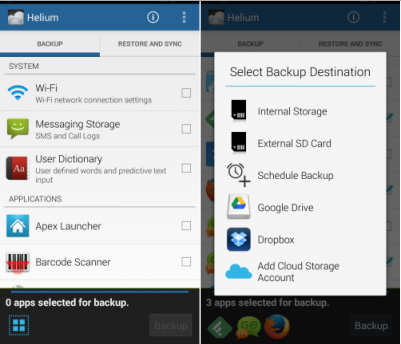
Prós:
* Opção sem fio.
Contras:
* Não é possível transferir alguns dados do telefone Samsung.
* Precisa fazer root no seu dispositivo se você usar recursos avançados.
* Inseguro e demorado.
*Nem todos os dispositivos são compatíveis com ele.
Mudar do celular Samsung para o Huawei te anima, ao mesmo tempo, a migração de dados importantes entre dois aparelhos pode te deixar bastante perplexo. Esta postagem oferece 8 opções fáceis. Eu recomendo fortemente que você selecione Coolmuster Mobile Transfer ou Coolmuster Android Assistant . As duas formas permitem transferir dados de Samsung para Huawei em um curto espaço de tempo, sem perda de dados ou problemas de segurança. Este último ainda permite visualizar e transferir os arquivos desejados, algo que outras formas não podem fazer. Além disso, eles são fáceis de usar e fáceis de usar.
Além disso, também lhe ajudaremos quando você tiver dificuldades durante o uso. Qualquer dúvida, fique à vontade para deixar um comentário abaixo.
Artigos relacionados:
Como transferir dados de Huawei para Huawei
Como conduzir a transferência de dados da Huawei de 7 maneiras
Como transferir dados de Samsung para OPPO? Corrigido com 6 maneiras
Como transferir contatos de Samsung para Huawei [6 meios verificados]

 Transferência de telefone para telefone
Transferência de telefone para telefone
 8 Métodos Úteis para Transferir Dados da Samsung para a Huawei
8 Métodos Úteis para Transferir Dados da Samsung para a Huawei





